Programar o Desligamento ou Reinicia usando o Agendador de Tarefas do Windows 11/10
Enquanto você pode sempre utilizar o Shutdown /s /t 60 de comando e crie um atalho do ambiente de trabalho para aguardar o encerramento do seu Windows 11/10/8/7 computador (neste caso, a 60 segundos) ou torná-lo desligado em um determinado momento depois de calcular o tempo, em segundos, você também pode usar o agendador de Tarefas para encerrar, reiniciar ou executar qualquer ação em um momento ou periodicamente.
Programe o desligamento ou reinicia no Windows 11/10
usando o Agendador de Tarefas, você pode agendar o computador para desligar em um determinado horário à noite ou a qualquer momento! E por que você pode querer fazer isso? Talvez o seu computador esteja processando uma tarefa, ou talvez esteja baixando arquivos da Internet, e você não quer esperar até então. Você pode, então, programá-lo para desligar depois, digamos, 2 horas enquanto você vai para recuperar o atraso em seu sono beleza!
para fazer seu computador desligar em um determinado momento, digite taskschd.msc em Iniciar pesquisa e pressione Enter para abrir o Agendador de Tarefas. No painel direito, clique em Criar Tarefa Básica.
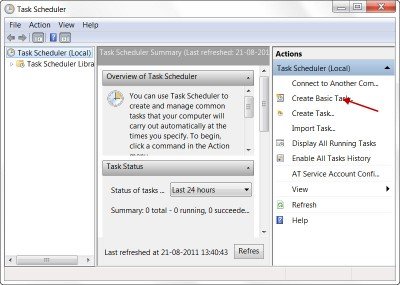
dê-lhe um nome e uma descrição, se desejar, e clique em Avançar.
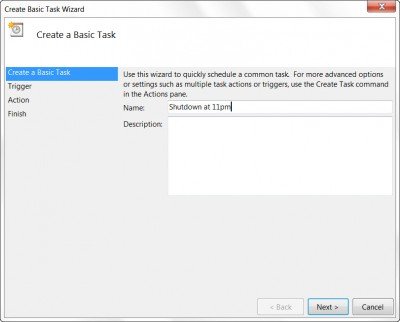
quando perguntado quando você deseja que a tarefa seja iniciada, selecione uma vez. Clique Em Avançar.
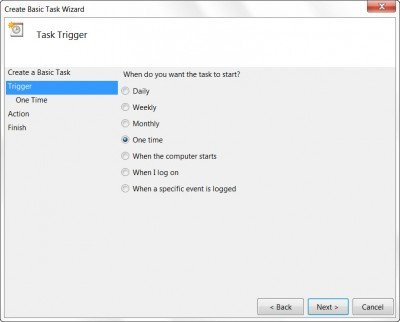
selecione a data e hora de início.
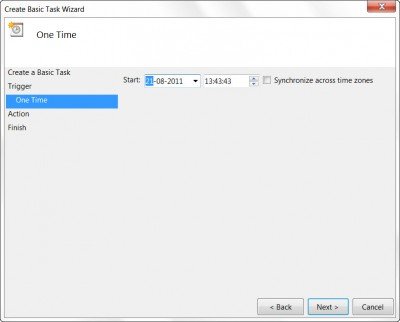
clicar em Avançar o levará à página de ação. Aqui selecione Iniciar um programa e clique em Avançar.
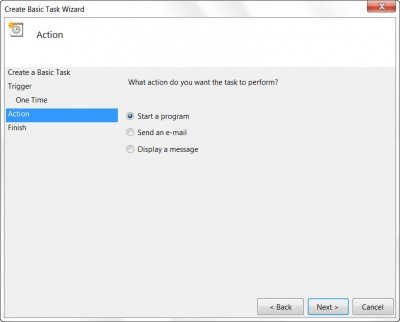
aqui digite shutdown no espaço do programa / script E /S /f / t 0 na caixa adicionar argumentos. Se você quiser que o desligamento comece depois, digamos 60 seg, digite 60 em vez de 0 aqui.
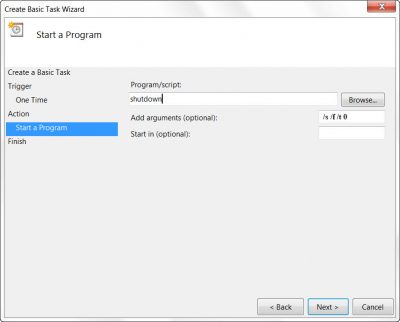
clique em Avançar para revisar tudo e, finalmente, clique em Concluir. Seu computador será desligado no dia e hora designados.
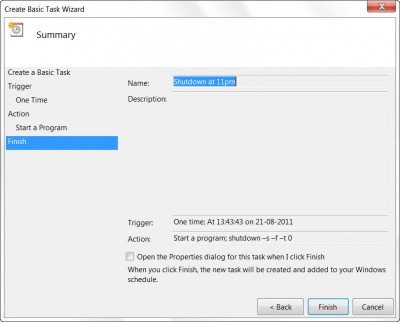
nota: em uma janela CMD, você pode executar shutdown/? para ver todos os switches disponíveis. Para agendar reinicializações, você precisa usar o parâmetro /r em vez do parâmetro /s. Para fazer logoff do usuário atual, use /l.
se você está procurando maneiras mais rápidas de fazer isso, dê uma olhada em algumas dessas ferramentas gratuitas para desligamento automático, reinicie o Windows PC em horários fixos.
Como faço para impedir que o Windows seja reiniciado automaticamente?
você pode desativar a tarefa do agendador ou, se estiver recebendo um prompt de desligamento, pode usar o comando abortar. Abra o prompt de execução (WIn + R), digite shutdown-a e pressione a tecla Enter. Certifique-se de executá-lo assim que receber a mensagem sobre o desligamento.
Por Que meu PC continua reiniciando?
se não for uma programação que você definiu para reiniciar o PC, o hardware está falhando no seu PC. Pode ser a RAM ou dispositivo de armazenamento que pode resultar em um loop de reinicialização.
o que fazer se o seu computador estiver preso ao reiniciar?
Pressione e segure o botão liga / desliga por seis a sete segundos até que o PC seja desligado e não haja nada na tela. Se isso estiver acontecendo com muita frequência, ou seja, o PC travou ao reiniciar, você precisa verificar se há alguma falha de hardware ou problema de software.
obrigado, Keith Hooker e Archie Christopher.
Leave a Reply